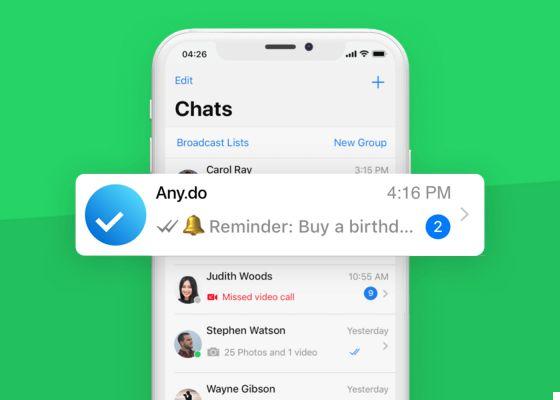يحظى تطبيق WhatsApp ، حاليًا ، بقبول كبير بين المستخدمين. على الرغم من أنها تقدم في بعض الأحيان حالات فشل أو أخطاء . حيث أن التاريخ الخاطئ للجهاز المحمول جيد. وهذا يعني أنه ليس لديك اتحاد بسلام مع البلد الحقيقي لبلدك ، مما يجعلك غير قادر على استخدام التطبيق عن طريق الخطأ WhatsApp Plus أو العادي.
يتم عرض هذه الرسالة عندما لا يتطابق خطأ تاريخ الهاتف مع الوقت الحالي . يمكن تقديمه بمجرد تنزيل التطبيق أو بعد انقضاء وقت استخدامه. هناك عدة إجراءات لحل هذه المشكلة ، وسنقوم بشرحها لك.
لماذا يقول WhatsApp أن التاريخ خاطئ؟
هذا تطبيق مراسلة يتم استخدامه من قبل الجميع لأنه يكاد يكون مثاليًا لاستخدامه ، على الرغم من وجود بعض المشكلات فيه. أحد هذه الحالات هو عندما يخطرك التطبيق أنه يجب عليك ضبط تاريخ الهاتف المحمول بشكل غير صحيح ‘. سبب قيام التطبيق بإلقاء هذا الخطأ هو أنه من هاتفك الخلوي ، ولا يتطابق مع الخطأ الحالي. فارق التوقيت بين الدول عند السفر ومشكلة تاريخ الجهاز وواتساب بلس أو الخطأ العادي.
في بعض الأحيان ، يتم عادةً إلغاء تكوين الوقت بشكل مؤقت أو دائم على الجهاز ، مما يعني حل المشكلة في أسرع وقت ممكن. من المهم ملاحظة أنه بينما يستمر هذا الإزعاج ، فإن هذا يمنعك من استخدام التطبيق.
لماذا يطلب مني WhatsApp تعديل التاريخ والوقت ، لكن لا بأس بذلك؟
إذا حدث هذا مع تطبيقك ، فقد يكون هناك عدم تطابق يمكن إصلاحه بسهولة ، لذلك لا داعي للقلق.
كيفية إصلاح خطأ WhatsApp بالتاريخ والوقت؟
في بداية التطبيق ، ما عليك سوى النقر على أيقونة الصفحة الرئيسية التي تقول “تعيين التاريخ” ستنقلك إلى القائمة المناسبة لتعيين التاريخ والوقت الخطأ بشكل صحيح. يمكنك أيضًا القيام بذلك باستخدام آليات أخرى تعمل على حل خطأ WhatsApp plus ، سواء على هواتف iPhone أو على أنظمة تشغيل الأجهزة الأخرى ، فقط عن طريق تعديل قائمة نظام التحكم iOS:

قم بتغيير تاريخ ووقت WhatsApp على هاتف Android
الخطوات التي يجب اتباعها على الهاتف ، بالرجوع إلى الإصدار الأساسي من Google ، نظرًا لأنها تتغير قليلاً اعتمادًا على الشركة المصنعة في الأجهزة:
- أولاً ، انتقل إلى الإعدادات على جهاز Android ، من المشغل المحمول للتطبيقات. بعد ذلك ، انتقل إلى “النظام” الموجود في نهاية قائمة البدائل.
- بعد ذلك ، يجب عليك تحديد المربع ، وتعيين تاريخ ووقت الهاتف .
- اعتمادًا على الشركة المصنعة ، ستتغير القائمة قليلاً ، وتقدم بعض المسارات المتاحة التي سيتم عرضها على النحو التالي:
- الإعدادات / الإدارة العامة / ضبط التاريخ والوقت الخاطئين على هواتف Samsung. هذا مع هذا النوع من الأجهزة ، والذي من السهل جدًا القيام بالعملية ، اعتمادًا على الإصدار الخاص بك ، قد لا يظهر بهذه الطريقة. لكنه دائمًا نفس النمط.
- الإعدادات / النظام والتحديثات / التاريخ والوقت على هواتف Huawei. عادةً ما يحتوي الهاتف الذي يحمل هذه العلامة التجارية على تكوين من هذا النوع ، لذلك لا يمكن أن تسترشد بآخر ، سيكون الترتيب الخاص بك كما هو مذكور أعلاه.
- الإعدادات / الإعدادات الإضافية / ضبط التاريخ والوقت الخاطئين على أجهزة Xiaomi.

أخيرًا ، انقر فوق “استخدام وقت الشبكة” وقم بنفس العملية باستخدام “استخدام المنطقة الزمنية التي توفرها الشبكة” . على الرغم من أنه يمكنك أيضًا القيام بذلك يدويًا من خلال الإشارة إلى: اليوم والشهر والسنة الصحيحين.
بمجرد الانتهاء من الإجراء ، يجب إصلاح خطأ “تاريخ الهاتف المحمول الخاطئ” وزواله. السماح لك باستخدام التطبيق مرة أخرى لأنه يحتوي على WhatsApp plus وخطأ عادي. وبالمثل ، يمكنك إعادة تشغيل الجهاز المحمول للتحقق من أن الوظيفة تعمل بشكل صحيح.
اضبط تاريخ ووقت WhatsApp على جهاز iPhone الخاص بي
يعد القيام بذلك بهاتفك أمرًا بسيطًا للغاية ، ما عليك سوى استخدام جهازك بشكل جيد. يتم استخدام خطوات تصحيح التاريخ غير الصحيح في تطبيق WhatsApp بنفس الطريقة على كل من iPhone و Android. ما عليك سوى تغيير قائمة نظام أوامر iOS لاستخدامها ، ثم البدء في ضبط التاريخ والوقت. العملية هي التالية:
- أولاً ، تقوم بتسجيل الدخول إلى تطبيق الهاتف المحمول الخاص بحل iOS وتنتقل إلى “عام”.
- بعد ذلك ، يجب عليك إدخال مربع “تاريخ ووقت الهاتف” الذي يظهر في القائمة.
- أخيرًا ، يجب عليك تحديد “الضبط التلقائي” ، أو يمكنك أيضًا تحقيق ذلك يدويًا عن طريق إدخال التاريخ والوقت الصحيحين.
ماذا تفعل إذا استمر WhatsApp في طلب تعديل التاريخ والوقت ، لكن لا بأس بذلك؟
في العديد من المناسبات ، قد يحدث أن تواجه هذه المنصة مشكلة أكثر تقدمًا لا تسمح لك بالقيام بالأشياء بشكل جيد. في حالة استمرار خطأ التاريخ غير الصحيح ، يجب عليك تحديث خطأ WhatsApp plus أو الخطأ العادي . نظرًا لأنه إذا كان لديك إصدار قديم جدًا ، فقد يكون مصدر المشكلة. يمكن أيضًا أن يكون هناك بديل آخر ، عندما يعرض تطبيق الهاتف المحمول خطأ لا يمكن تحديده. هذا هو مسح ذاكرة التخزين المؤقت ، وبالتالي إعادتها إلى تكوين بدء التشغيل.
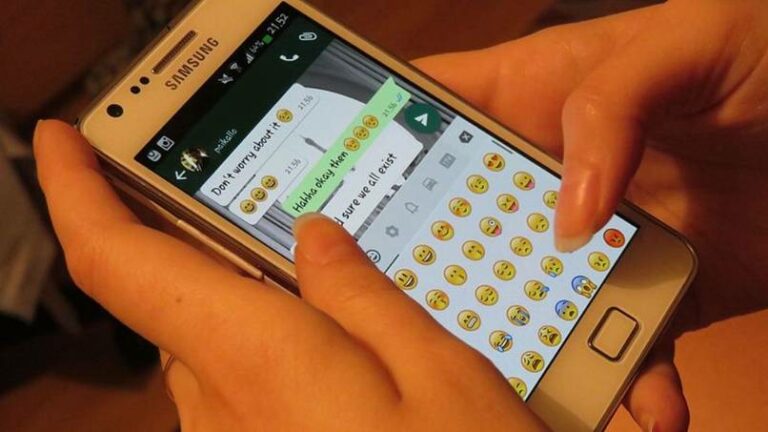
قم بتشغيل أتمتة التاريخ والوقت
لتفعيل أتمتة هذا ، سيتعين عليك اتباع الإجراء الموضح أدناه خطوة بخطوة:
- أولاً ، يجب عليك الانتقال إلى قائمة Android ، ثم الانتقال إلى قسم إعدادات الهاتف.
- بعد ذلك ، يجب عليك تحديد خانة الاختيار لذلك ، لتنشيط وظيفة التاريخ التلقائي غير الصحيح.
- بمجرد تنفيذ هذا الإجراء ووضع الخيار ، يجب عليك التحقق من تنفيذ الإجراء بنجاح على هاتفك المحمول الذي يعمل بنظام Android. من أجل تحقيق ذلك ، يجب عليك إعادة تشغيل هاتفك الخلوي حتى يتم إجراء التعديلات التي تم إجراؤها على النظام.
إذا تم ذلك ، يستمر خطأ تعيين التاريخ الخطأ على الجهاز. لذلك ، ستكون الخطوة التالية هي حذف هذا الخطأ من WhatsApp plus أو الخطأ العادي ، من أجل حذف المعلومات المتبقية التي لا تزال موجودة في التطبيق.
امسح ذاكرة التخزين المؤقت للتطبيق
- لإزالة ذاكرة WhatsApp على جهاز Android الخاص بك ، يجب عليك إدخال “الإعدادات” وتحديد موقعك في قسم “التطبيقات” أو “مدير التطبيقات”. (يختلف هذا وفقًا لنوع ونوع الجهاز الذي تحصل عليه) حيث يتعين عليك تعيين التاريخ والوقت الخطأ. بالفعل في هذا القسم يمكنك المناورة بالتطبيقات المثبتة على هاتفك. من هذا المكان يمكنك تنفيذ إجراءات مختلفة مثل حذف بيانات التطبيقات.
- موجود بالفعل في التطبيقات ، حدد موقع تطبيق WhatsApp واختره ، ثم انقر فوق رمز مسح ذاكرة التخزين المؤقت. أخيرًا ، يجب إعادة تشغيل الهاتف مرة أخرى للحفاظ على التغييرات التي تم إجراؤها ولم تعد مضطرًا إلى تعيين التاريخ الخطأ. هذه العملية بسيطة للغاية ويجب عليك القيام بها أيضًا إذا كان لديك WhatsApp plus.
ملاحظة: إذا استمر ظهور الخطأ “تاريخ الهاتف غير صحيح” ، فيجب عليك تكرار العملية التي قمت بها أعلاه ، ولكن هذه المرة. يجب عليك حذف المعلومات من التطبيق وإعادة تشغيل الهاتف مرة أخرى ، لذلك يجب ألا تحدث المشكلة بعد الآن ومعها. يجب أن يعمل تطبيق الهاتف المحمول دون عرض التاريخ والوقت الخاطئين.

تحقق من تحديث WhatsApp
مما لا شك فيه أن تحديث هذا التطبيق يجب أن يتم مقدمًا حتى لا يكون لديك WhatsApp plus أو خطأ عادي. وبهذه الطريقة ، مع كل هذا الإجراء ، يتم الحصول على استخدام فعال ، وإدارة القضاء نهائيًا على الخطأ الممل للتاريخ غير الصحيح على جهاز WhatsApp المحمول.
يمكنك وضع هذا الإجراء موضع التنفيذ ، حيث لا تحتاج إلى أي فني أو خبير في Android أو iOS لحل هذه المشكلة وبالتالي يمكنك العودة إلى الدردشة مع عائلتك وأصدقائك. هذا ليس وقتًا طويلاً وسيكون من السهل جدًا القيام بذلك نيابة عنك ، ما عليك سوى اتباع العملية التي سنقدمها لك أدناه:
مع Apple أو متجر Google Play
قم بالوصول إلى تطبيق التنزيل المناسب لبريدك وعنوانك الصحيحين. هنا يجب أن يكون ويتم إصلاح إعداد التاريخ والوقت غير الصحيحين على هاتفك.
ثم انتقل إلى منطقة ملف التعريف الخاص بك والتي يمكن وضعها في الأعلى. الآن عليك التحقق من التطبيق في التحديثات. إذا كان لديك خطأ WhatsApp plus ، فلن تتمكن من العثور عليه هنا ، ما عليك سوى تحديد الخطأ العادي.
انقر الآن على أيقونة التحديث. انتظر دقيقة ، قد يستغرق الأمر بعض الوقت ، لكن لا بأس ، كل هذا يتوقف على الإنترنت. خلال هذا الوقت ، يتم وضع الأشياء الجديدة ، مثل الرموز التعبيرية والوظائف وغيرها ، في تطبيقك. وبالتالي ، بهذه الطريقة لن تضطر بعد الآن إلى تعيين التاريخ والوقت الخطأ ، حاول القيام بهذه العملية الآن.
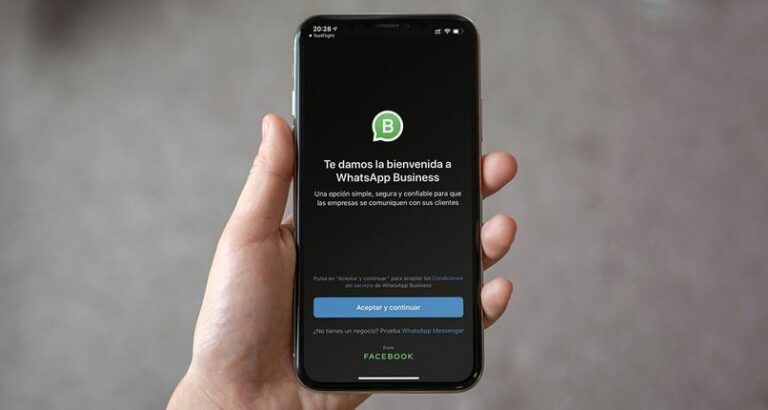
عندما ينتهي ، أدخل التطبيق الخاص بك أنه كان لديك خطأ WhatsApp وسترى هذا المصطلح. إذا لم يكن لديك متجر Google Play تم تنزيله وتريد إصلاح المشكلة حتى تتمكن من تعيين التاريخ والوقت الخطأ ، يمكنك أيضًا القيام بذلك باستخدام ملف APK لديك. يجب عليك أيضًا القيام بذلك في حالة وجود خطأ في WhatsApp plus. من السهل جدًا حل هذه الوظائف السيئة باستخدام أجهزتك ، لذلك لا تقلق ، ابدأ في ضبط التاريخ والوقت الخطأ سينتهي في تطبيقاتك.
هل من الممكن منع WhatsApp من عرض هذه المشكلة مرة أخرى؟
للتأكد من أن هذا لم يعد يحدث لك ولن تضطر إلى تعديل تاريخ الهاتف ، يجب عليك دائمًا تحديث هاتفك الخلوي. وبالمثل ، عند إدخال التطبيق الخاص بك ، تحقق من صحة الوقت على هاتفك المحمول.